GitHub to platforma współpracy
Współpraca jest podstawą wszystkiego, co robi usługa GitHub. W pierwszej lekcji modułu omówiliśmy repozytoria i dowiedzieliśmy się, że repozytoria ułatwiają organizowanie projektu i jego plików. W ostatniej lekcji dowiedzieliśmy się o żądaniach ściągnięcia, które są sposobem śledzenia zmian wprowadzonych w projekcie.
W tej lekcji poznamy problemy i dyskusje. Są to dwa inne elementy, które przyczyniają się do wspólnego charakteru platformy GitHub Enterprise Platform.
Problemy
Problemy z usługą GitHub zostały utworzone w celu śledzenia pomysłów, opinii, zadań lub usterek do pracy w usłudze GitHub. Problemy można tworzyć na różne sposoby, dzięki czemu można wybrać najwygodniejsze metody przepływu pracy.
W tym przewodniku omówimy sposób tworzenia problemu z repozytorium. Jednak problemy można również tworzyć na podstawie:
- Element na liście zadań.
- Notatka w projekcie.
- Komentarz w problemie lub żądaniu ściągnięcia.
- Określony wiersz kodu.
- Zapytanie adresu URL.
Tworzenie problemu z repozytorium
Na GitHub.com przejdź do strony głównej repozytorium.
W obszarze nazwy repozytorium wybierz pozycję Problemy.

Wybierz pozycję Nowy problem.
Jeśli repozytorium używa szablonów problemów, obok typu problemu, który chcesz otworzyć, wybierz pozycję Rozpocznij.
Jeśli typ problemu, który chcesz otworzyć, nie jest uwzględniony w dostępnych opcjach, wybierz pozycję Otwórz pusty problem. Jeśli nie używasz szablonów, przejdź do kroku 5.
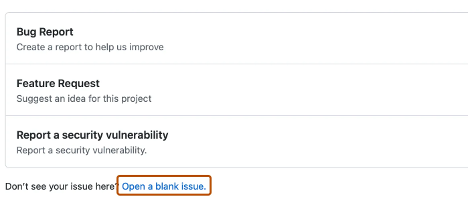
W polu Dodaj tytuł wprowadź tytuł problemu.
W polu Dodaj opis wpisz opis problemu.
Jeśli jesteś osobą odpowiedzialnego za projekt, możesz przypisać problem do kogoś, dodać go do tablicy projektu, skojarzyć go z kamieniem milowym lub zastosować etykietę.
Po zakończeniu wybierz pozycję Prześlij nowy problem.
Niektóre konwersacje są bardziej odpowiednie do dyskusji w usłudze GitHub. Dyskusje w usłudze GitHub umożliwiają zadawanie pytań i odpowiadanie na nie, udostępnianie informacji, ogłaszanie i prowadzenie konwersacji dotyczących projektu lub uczestniczenie w nich.
W następnej sekcji omówimy dyskusje i jak najlepiej wykorzystać tę funkcję.
Dyskusje
Dyskusje dotyczą rozmów, które muszą być dostępne dla wszystkich i nie są związane z kodem. Dyskusje umożliwiają płynną, otwartą konwersację na forum publicznym.
W tej sekcji omówimy następujące artykuły:
- Włączanie dyskusji w repozytorium.
- Tworzenie nowej dyskusji i różnych kategorii dyskusji.
Przyjrzyjmy się włączeniu dyskusji w repozytorium.
Włączanie dyskusji w repozytorium
Właściciele repozytoriów i osoby z dostępem do zapisu mogą włączyć dyskusje w witrynie GitHub dla społeczności w repozytoriach publicznych i prywatnych. Widoczność dyskusji jest dziedziczona z repozytorium, w ramach której jest tworzona dyskusja.
Po pierwszym włączeniu dyskusji w usłudze GitHub zapraszamy do skonfigurowania wpisu powitalnego.
Na GitHub.com przejdź do strony głównej repozytorium.
W obszarze nazwy repozytorium wybierz pozycję Ustawienia.

Przewiń w dół do sekcji Funkcje i w obszarze Dyskusje wybierz pozycję Dyskusje dotyczące konfiguracji.
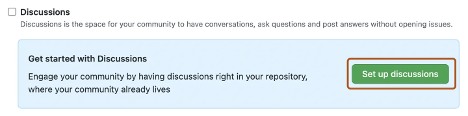
W obszarze Rozpocznij nową dyskusję zmodyfikuj szablon, aby dopasować go do zasobów i tonu, który chcesz ustawić dla społeczności.
Wybierz pozycję Rozpocznij dyskusję.
Teraz możesz utworzyć nową dyskusję.
Tworzenie nowej dyskusji
Każdy uwierzytelniony użytkownik, który może wyświetlić repozytorium, może utworzyć dyskusję w tym repozytorium. Podobnie, ponieważ dyskusje organizacji są oparte na repozytorium źródłowym, każdy uwierzytelniony użytkownik, który może wyświetlić repozytorium źródłowe, może utworzyć dyskusję w tej organizacji.
Na GitHub.com przejdź do strony głównej repozytorium lub organizacji, w której chcesz rozpocząć dyskusję.
W obszarze nazwy repozytorium lub organizacji wybierz pozycję Dyskusje.

Po prawej stronie wybierz pozycję Nowa dyskusja.
Wybierz kategorię dyskusji, wybierając pozycję Rozpocznij. Wszystkie dyskusje muszą być tworzone w kategorii. W przypadku dyskusji dotyczących repozytorium osoby z uprawnieniami do obsługi lub administratora w repozytorium definiują kategorie dyskusji w tym repozytorium.
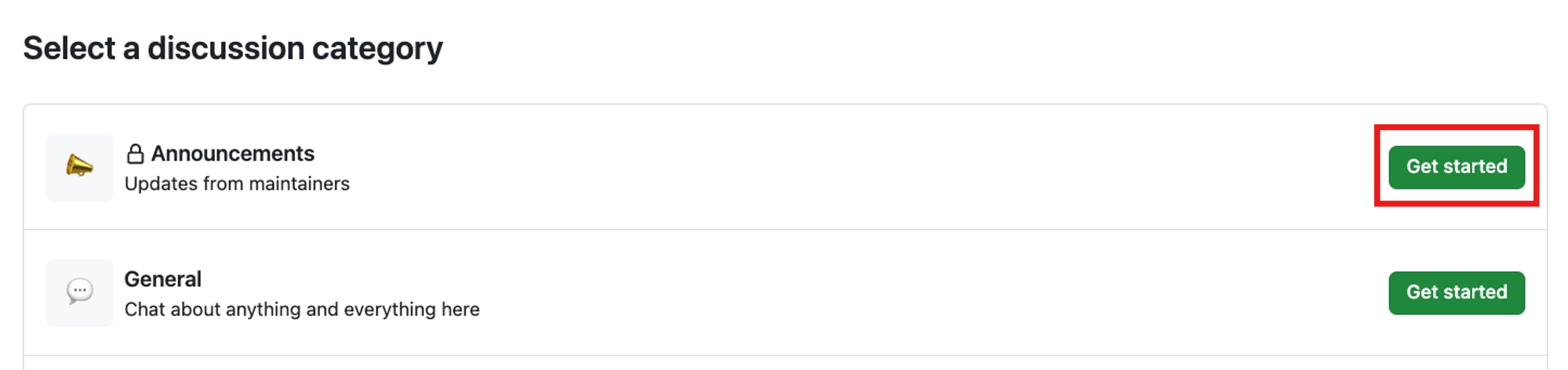
Każda kategoria musi mieć unikatową nazwę, parowanie emoji i szczegółowy opis określający jego przeznaczenie. Kategorie ułatwiają osobom odpowiedzialnemu organizowanie sposobu tworzenia konwersacji. Można je dostosowywać, aby ułatwić odróżnienie kategorii, które są pytaniami lub bardziej otwartymi konwersacjami. W poniższej tabeli przedstawiono domyślne kategorie dyskusji i ich przeznaczenie.
| Kategoria | Przeznaczenie | Format |
|---|---|---|
| 📣 Anonsy | Aktualizacje i wiadomości od opiekunów projektów | Ogłoszenie |
| #️⃣ Ogólne | Wszystko i wszystko, co jest istotne dla projektu | Otwarta dyskusja |
| 💡 Pomysły | Pomysły na zmianę lub ulepszenie projektu | Otwarta dyskusja |
| 🗳✔ Sondy | Sondy z wieloma opcjami dla społeczności do głosowania i dyskusji | Ankiety |
| 🙏 Pytania i pytania | Pytania dotyczące społeczności, na które należy odpowiedzieć, przy użyciu formatu pytania/odpowiedzi | Pytanie i odpowiedź |
| 🙌 Pokaż i powiedz | Tworzenie, eksperymenty lub testy istotne dla projektu | Otwarta dyskusja |
W obszarze Tytuł dyskusji wprowadź tytuł dyskusji, a w obszarze Napisz wprowadź treść dyskusji.
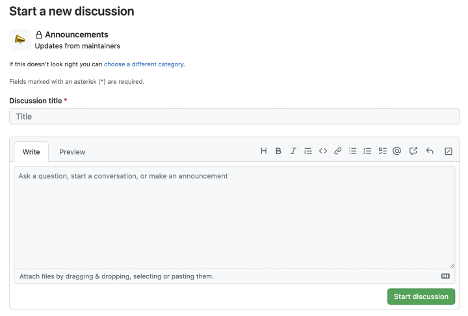
Wybierz pozycję Rozpocznij dyskusję.
Obejmuje to nieco sposób, w jaki usługa GitHub inspiruje współpracę. Teraz przejdźmy do sposobu zarządzania powiadomieniami, subskrybowania wątków i rozpoczynania pracy ze stronami usługi GitHub.